Ghép 2 video chạy song song CapCut đang trở thành xu hướng hot được nhiều bạn trẻ săn đón để tạo nên những khung hình sáng tạo, độc đáo. Với Anz Tech, bạn không cần phải đau đầu tìm cách thực hiện. Tất cả các bước sẽ được hướng dẫn chi tiết, giúp bạn thao tác dễ dàng.
Hướng dẫn cách ghép 2 video chạy song song capcut
Bạn đang muốn tạo video độc đáo với hai khung hình chạy song song như trend hot trên TikTok và Reels? Với CapCut việc này dễ như chơi! Chỉ cần vài thao tác cơ bản, bạn đã có thể biến ý tưởng sáng tạo thành sản phẩm bắt mắt, cuốn hút người xem.
Hướng dẫn nhanh
- Mở ứng dụng CapCut, chọn Dự án mới.
- Chọn video đầu tiên > Nhấn Thêm.
- Chọn Định dạng để chỉnh tỷ lệ khung hình phù hợp.
- Tiếp tục thêm video thứ hai > Nhấn Thêm.
- Tùy chỉnh hiệu ứng, tốc độ, âm thanh,… cho từng video.
- Nhấn biểu tượng mũi tên để lưu video về máy.
Hướng dẫn chi tiết
Nếu bản hướng dẫn nhanh vẫn chưa giúp bạn hình dung rõ cách ghép 2 video chạy song song CapCut, đừng lo! Ngay dưới đây Anz Tech sẽ hướng dẫn chi tiết từng bước, cực kỳ dễ hiểu để bạn có thể thực hiện một cách chính xác và mượt mà hơn.
Bước 1: Vào ứng dụng CapCut trên điện thoại > Nhấn Dự án mới để bắt đầu chỉnh sửa.
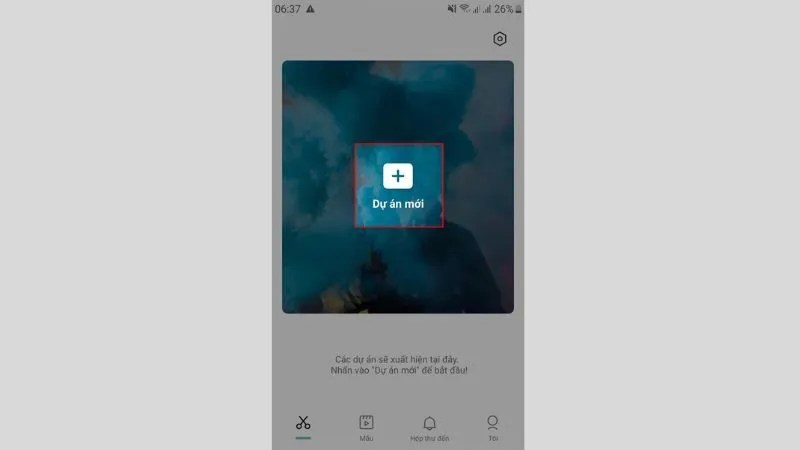
Bước 2: Chọn video bạn muốn sử dụng làm nền chính > Nhấn Thêm để đưa vào giao diện chỉnh sửa.
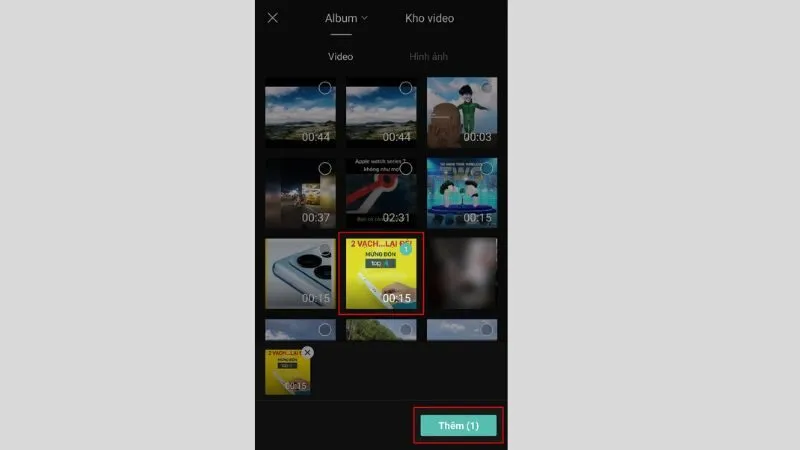
Bước 3:
- Chọn mục Định dạng ở thanh công cụ bên dưới để chỉnh khung hình video (gợi ý tỷ lệ 4:3 cho bố cục đẹp mắt).
- Dùng 2 ngón tay kéo hoặc thu phóng video sang một bên màn hình để tạo khoảng trống cho video thứ hai.
- Nhấn biểu tượng mũi tên góc trên bên phải để xác nhận.
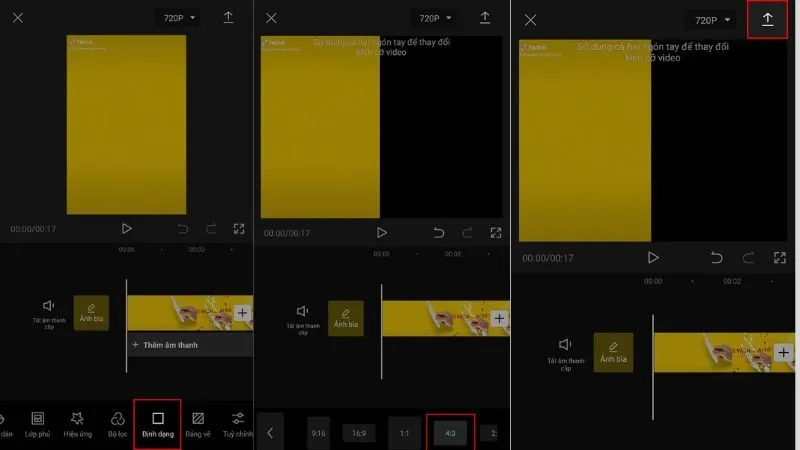
Bước 4:
- Tại giao diện chính, chọn Lớp phủ > Nhấn Thêm lớp phủ.
- Chọn video thứ 2 bạn muốn chạy song song > Nhấn Thêm.
- Kéo video này sang phía đối diện với video đầu tiên để tạo hiệu ứng chia đôi khung hình.
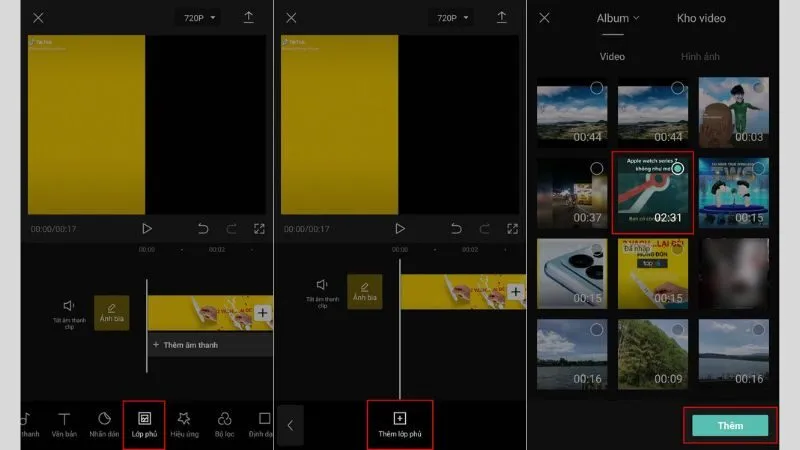
Bước 5:
- Bạn có thể chọn từng video để tùy chỉnh riêng như: tốc độ phát, âm lượng, thêm hiệu ứng, bộ lọc,…
- Để video phát đều nhau, kéo phần thời lượng của video dài xuống bằng với video ngắn hơn.

Bước 6:
- Khi đã hoàn tất mọi chỉnh sửa, nhấn biểu tượng mũi tên hướng lên ở góc trên bên phải màn hình để xuất video.
Bạn có thể lưu về máy hoặc chia sẻ trực tiếp lên Facebook, TikTok, Instagram,…
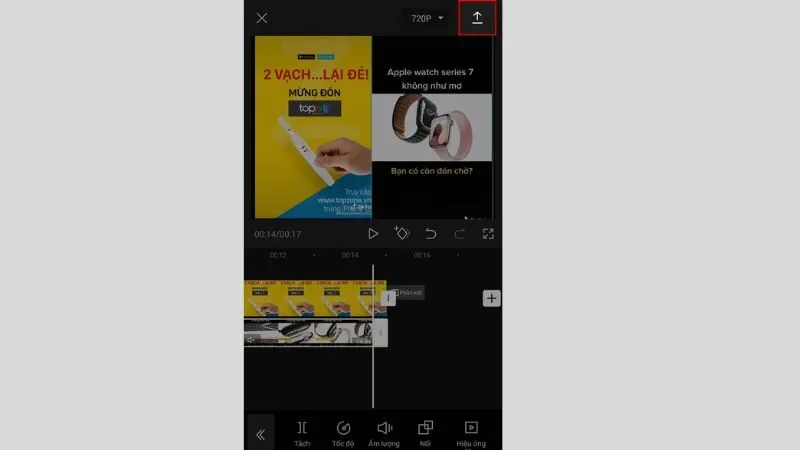
Xem thêm: 5 cách làm mờ video Capcut cực dễ
Một số lưu ý khi ghép 2 video chạy song song Capcut bạn nên biết
Mặc dù cách ghép 2 video chạy song song Capcut khá dễ, nhưng để sản phẩm cuối cùng được “mượt” nhất, bạn đừng bỏ qua những lưu ý sau:
- Tỉ lệ khung hình: Ưu tiên chọn video có cùng tỉ lệ (ví dụ cùng là dọc 9:16 hoặc ngang 16:9) để khi ghép không bị méo, cắt xén.
Chất lượng video: Video nên có chất lượng tương đồng để không bị lệch tone hoặc một bên bị mờ, vỡ. - Âm thanh: Cân nhắc chỉ để một video có âm thanh chính, tránh bị “ồn ào” và loạn âm.
- Sắp xếp hợp lý: Nếu là video so sánh hay đối chiếu, hãy sắp hai bên theo hướng người xem dễ hiểu nhất.
Vậy là với vài ba bước đơn giản, bạn đã có thể tự tin ghép 2 video chạy song song CapCut. Nếu bạn muốn khám phá thêm nhiều mẹo chỉnh sửa video, bắt trend nhanh hoặc học thêm kỹ năng công nghệ thú vị khác, đừng quên theo dõi Anz Tech để không bỏ lỡ những hướng dẫn hay ho nhé!

